文章详情页
微信app删除已添加表情的方法
浏览:94日期:2023-08-02 14:23:13
微信怎么删除已添加的表情?当用户在微信上与好友进行聊天时,可以与好友发表情、也可以发文字;如果看见好看好玩的表情还可以进行收藏,除了收藏以外、也可以自己在表情商店里面下载。但是下载和收藏太多表情以后,下次聊天的时候找起来也麻烦,而且这样也会很占微信的空间,所以我们为了让微信有足够的空间、也为了让我们更方便查找表情,我们需要对表情进行整理,然后再删除。如果你也需要了解删除微信表情的操作步骤,那么随小编一起来看看详细的介绍教程吧。
 方法步骤:
方法步骤:1、首先点击打开手机上的“微信”,然后再接着进入微信的页面点击下面“我”按钮;

2、随后进入我的个人中心里面以后再接着点击“表情”选项;
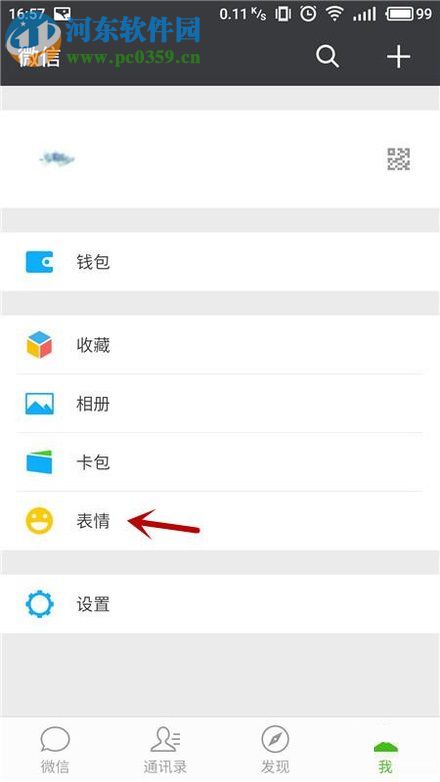
3、然后进入表情商店里面以后再接着点击右上方的“设置”图标;
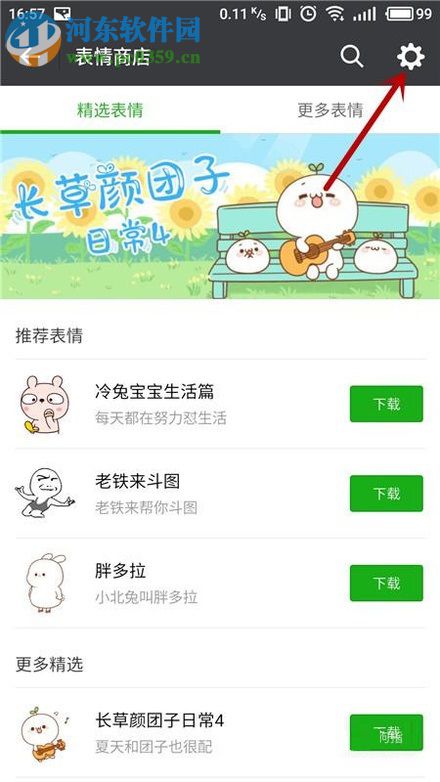
4、随后就会进入我的表情界面,然后再接着点击“我添加的表情”按钮;
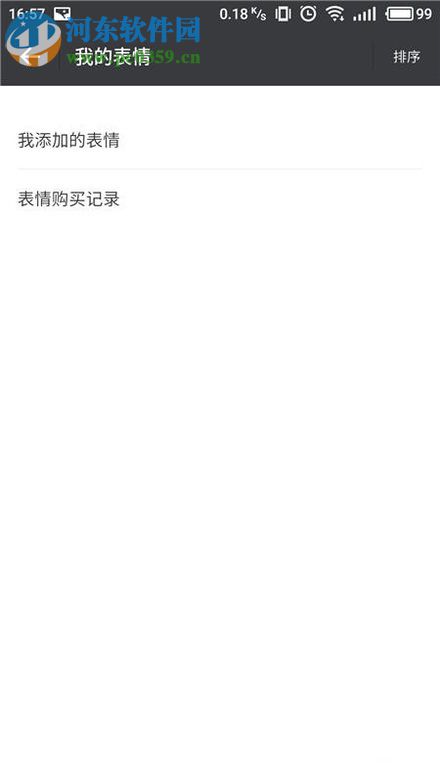
5、然后来到的页面就可以看见所有添加过的表情,随后再接着点击页面右上角的“整理”按钮;
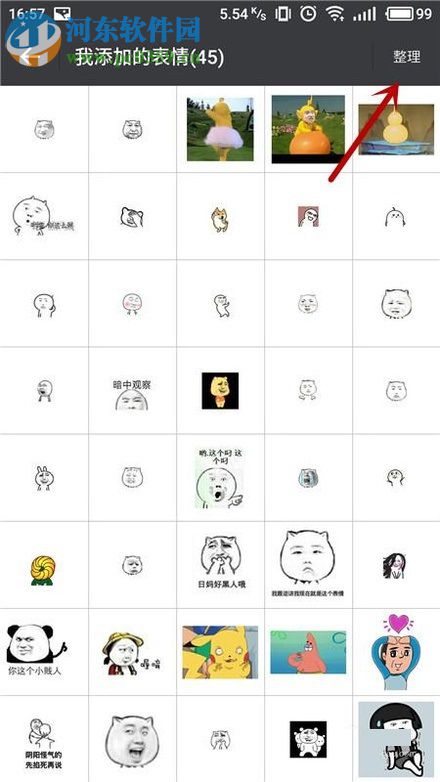
6、随后进入到整理表情的页面,然后就可以点击选择想要删除的表情;
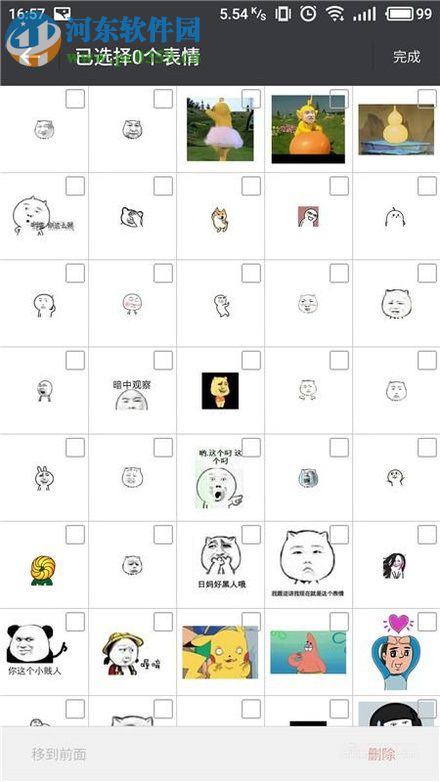
7、选择好需要删除的表情以后就再继续点击下面的“删除”按钮;
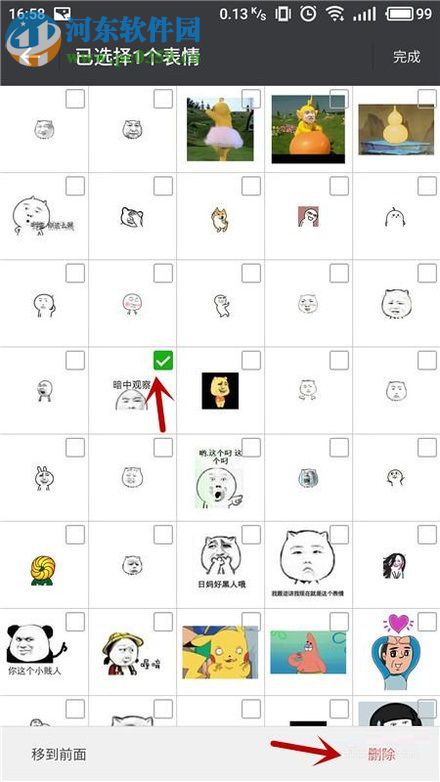
8、等到看见如下的页面以后再接着点击“删除”,这样我们的表情就被删除了。
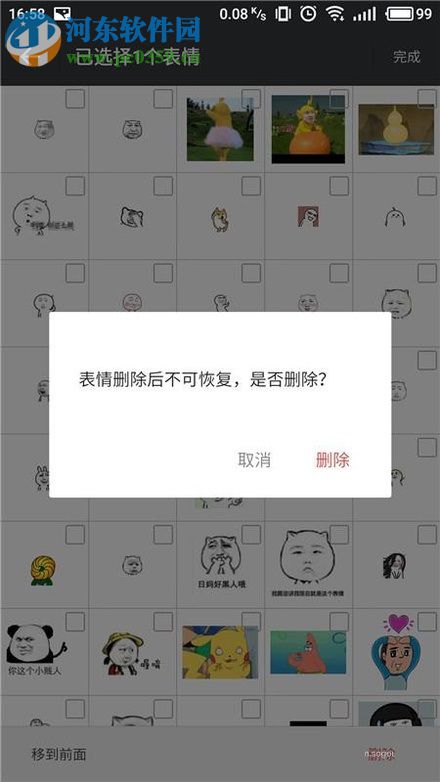
以上就是今天小编给大家讲解的微信删除自己添加的表情方法,希望对大家会有帮助,也希望大家会喜欢小编的文章,最后请记得关注好吧啦网哦!
标签:
微信
上一条:删除微信表情包的方法下一条:微信app为聊天记录设置提醒功能的方法
相关文章:
排行榜

 网公网安备
网公网安备